阻止 Twitter for Mac 图像缓存文件夹变得越来越大
![]()
如果您不使用适用于 Mac OS X 的 Twitter 应用程序,这不适用于您,其他 Mac Twitter 客户端都没有这个问题。这几乎可以肯定是 Twitter 应用程序的错误,但尚不清楚他们是否/何时会通过应用程序更新来修复它。
Twitter 图片缓存位置
个人资料图像和来自推文的嵌入图片的缓存目录位于 OS X 中的以下位置(注意用户库文件夹,而不是系统库):
~/Library/Containers/com.twitter.twitter-mac/Data/Library/Caches/com.atebits.tweetie.profile-images/
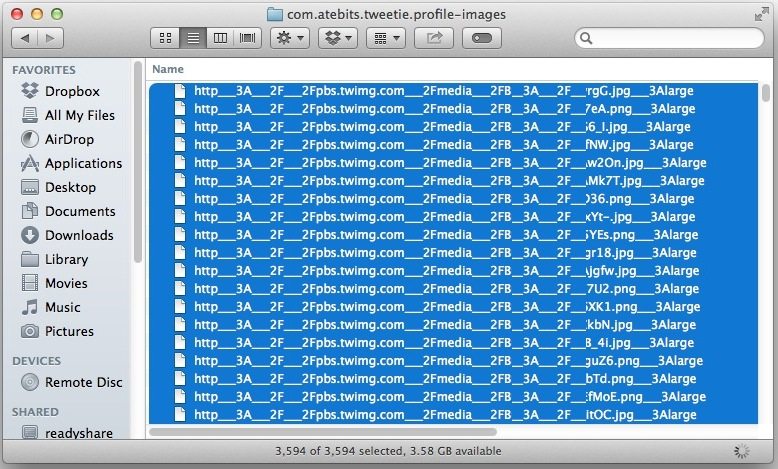
最简单的方法是使用“前往文件夹”,可从 Finder“前往”菜单访问并选择“前往文件夹”(或按 Command+Shift+G 快捷键)。删除该文件夹的内容(而不是文件夹本身)足以解决问题,请确保之后退出 Twitter 应用程序以从内存中卸载所有缓存。
假设您已启用 Finder 状态栏,您会立即看到此文件夹中有多少文件。如果您是 Twitter 的普通用户,您可能会发现它有数千个,这可能会转化为大量的磁盘空间。

如果您是使用 livestream update feature 并且你会经常破坏这个文件夹,你可能想在某个地方为它创建一个别名,这样你就可以手动转储内容,或者继续下一步只是防止应用程序保留所有垃圾。
防止 Twitter 应用程序保存图像缓存文件
厌倦了手动删除缓存文件?我也是。您可以通过锁定文件夹来阻止 Twitter 应用程序保存所有缓存。这在理论上可能会导致带宽使用量增加,因为每个文件都必须再次从服务器下载,因此您不希望在具有严格数据配额的互联网连接上执行此操作,例如 iPhone 热点计划。如果您确定要锁定该文件夹并一劳永逸地停止图像缓存,请执行以下操作:
- 在 Finder 窗口中按 Command+Shift+G 并转到以下路径:
- 选择“com.atebits.tweetie.profile-images”文件夹,然后按 Command+i 以“获取有关该目录的信息”
- 选中“锁定”框以启用它,然后关闭“获取信息”窗口
- 退出 Twitter.app,让它关闭一分钟左右,然后重新启动(这是为了从内存中转储缓存)
~/Library/Containers/com.twitter.twitter-mac/Data/Library/Caches/

您现在可以观看该文件夹,即使 Twitter 流非常繁忙,也不会将任何缓存文件保存到该缓存目录中。
熟悉该命令的用户可以通过实现从 /com.atebits.tweetie.profile-images/ 文件夹直接到用户回收站(位于 ~/.Trash/)的符号链接来采用更技术性的方法甚至 /dev/null/,但只需锁定 Finder 中的文件夹就足以防止图像被保存。
据我所知,“com.atebits.tweetie.profile-images”文件夹中的任何内容都不是必须保留的内容,删除内容不会对 Twitter 或其他任何内容产生影响。保持一个大得离谱的图像缓存可能会让应用程序在滚动浏览古老的推文时执行得更快,但对我来说,这并不能保证目录的容量可能很大。
我第一次看到这个文件夹是在 OmniDiskSweeper 的帮助下 ,一个扫描 Mac 硬盘驱动器以查找大文件和文件夹的好工具,发现它有 8GB。在只有 128GB 总磁盘空间的 MacBook Air 上,对于一些毫无用处的东西来说,这是相当大的浪费空间。然后我开始每周左右手动清空缓存一次,每次都在 1GB 到 4GB 之间,具体取决于前一周的推文活动以及人们在推文中嵌入的图片数量。最终我决定锁定该目录,到目前为止,该应用程序还没有出现任何问题。
